ОбъектыОС Windows — это любые её элементы – папки, файлы, их ярлыки, тексты, графика, музыка, фрагменты текстов, рисунки, фрагменты рисунков, программы, приложения и т.д.
Ярлыкобъекта – это маленький файл размером до 30-50 Кбайт, связанный с объектом, это «ниточка», за которую можно вытянуть (запустить) весь объект. Например, если объект «Курсовой проект» расположен по адресу: диск С:, папка Студент, подпапка Курс, подподпапка Группа, то чтобы запустить его, нужно последовательно открыть все эти папки и затем двойным щелчком мыши открыть объект (файл или папку) «Курсовой проект». Если на Рабочем столе Windows создать ярлык этого объекта, то после двойного щелчка по ярлыку объекта ОС Windows сама пройдет весь этот путь С: Студент Курс Группа Курсовой проект и откроет его.
Все операции в ОС Windows дублируются по 2-7 раз, поэтому полезно знать все способы их выполнения, а в конкретном случае использовать способ, который удобнее в данной ситуации. Например, операцию Удаление можно выполнить перетаскиванием объекта на значок Корзина, если она видна, а если нет, то проще выделить объект и нажать клавишу[Delete] на клавиатуре.
УДАЛЯЙ UNITY!
1) Выделение объектов:
· один объект — щелкнуть по объекту левой мышью;
· группа объектов в разбивку — то же, но при нажатой клавише [Ctrl];
· группа объектов подряд — щелчок мышью по первому элементу группы и с клавишей [Shift] -по последнему элементу или растянуть левой мышью сетку вокруг выделяемой группы объектов.
Снятие выделения– щелчок мыши по свободному месту окна.
Операция Выделение является основной, поскольку указывает операционной системе, над каким объектом далее будет выполняться операция – Открывание, Перемещение, Удаление и т.п.
2)Открывание файлов и папок, запуск программ выполняется двойным щелчком левой мышью по значку объекта, при этом первый щелчок производит Выделение объекта, а второй – собственно Открывание. Второй щелчок можно продублировать нажатием клавиши [Enter]:
3)Запуск объектов – приложений (программ):
§ нажать клавишу Пуск, выбрать пункт Все программы,выделить нужный объект и щелкнуть по нему мышью. Например, для запуска текстового редактораWordвыделяется строка Microsoft Word, для запуска табличного процессора Excel — строка Microsoft Excel и т.п. )
§ можно найти нужный файл вручную (на флэшке, винчестере — диски С, D,…) и дважды щелкнуть по его значку (например, Wordзапускается файлом winword.exe из папки Winword, которая находится в папке OfficeнадискеС Program Files Microsoft Office, процессор Excel- файлом excel.exe из папки Excel, находящейся там же и т.д. )
§ третий способ – щелкнуть по объекту правой мышью, и в контекстном меню выбрать команду Открыть.
§ Четвёртый способ – из окна приложения — щелкнуть по системному значку (кнопка Officeв Word) и выбрать из списка команду Открыть.
4)Удаление объектов выполняется пятью способами:
§ перетаскиванием его мышью на значок папки Корзина,
Все простые сочетания клавиш, которые вам нужны
§ выделением объекта и нажатием клавишиDelна клавиатуре,
§ выделением объекта и выбором команды из списка меню Office значкаУдалить,
§ выделением объекта и нажатием кнопки Удалить на панели Стандартная,
§ щелчком правоймышью по объекту и выбором команды Удалить в контекстном меню.
При этом удалённые файлы попадают в папку Корзина, откуда их ещё можно восстановить командой ФайлВосстановить из строки меню Корзины. Окончательное удаление выполняется из окна Корзины командой ФайлОчистить корзину.
Удаление файлов помимоКорзиныпроизводится клавишамиShift+Del.
5)Копирование объектов:
1. выделить объект щелчком мыши, перетащить его в нужное место, не отпуская левую клавишу мыши при нажатой клавише Сtrl.
При этом способе копирования папка-источник и папка-приёмник объекта должны быть открыты на экране. Рядом с перемещаемым объектом появится значок “+”, указывающий, что идёт копирование, а не перемещение;
Копирование через буфер обмена:
2. с помощью кнопок блока Буфер обмена на вкладке Главная. Выделить объект, нажать кнопку Копировать (значок с двумя листками), поместить курсор на место вставки, нажать кнопку Вставить;
3. с помощью клавиатуры: выделить объект, нажать сочетание клавиш Ctrl+C или Ctrl + Ins, щелкнуть по месту вставки, нажать сочетание клавиш Ctrl+V;
4. С помощью меню клавиши Упорядочить (рисунок 1.5) командами Копироватьи Вставить
5. копирование файла на другой диск (флэш-память) или папку выполняется перетаскиванием при нажатой левой клавише мыши нужного файла на значок диска, или папки (при этом папку или диска раскрывать не нужно);
6. копирование файла на диск можно выполнить командой контекстного меню Отправить, щелкнув правой мышью по объекту, при этом в меню команды Отправить открывается меню, в котором указаны адресаты – Диск флешки, Рабочий стол и др.
6)Перемещение объектов выполняется также, как и копирование, но
§ в первом способе не используется клавиша Сtrl ;
§ во втором — вместо команды Копироватьиспользуется команда Вырезать;
§ в третьем — вместо кнопки Копировать используется кнопка Вырезать;
§ в четвёртом – вместо команды Копироватьиспользуется команда Вырезать;
§ в пятом – вместо сочетания клавиш Ctrl+Cиспользуется Ctrl+Х.
Поскольку операция перемещения заключается в удалении объекта со старого места и появлении его на новом, то переместить объект можно также выполнением операции копирования с последующим удалением объекта-источника в Корзину.
7) Создание объектоввыполняется следующим образом:
Создание папок:
Рисунок 1.5 – Окно папки диска LENOVO(D)
§ открыть папку, в которой нужно создать новую папку, выбрать команду Новая папкав строке меню Упорядочить, Добавить в библиотеку, Общий доступ, … .Появится папка с именем по умолчанию (Новая папка), вместо которого нужно ввести требуемое Имя папки, затем (для его закрепления) нажать [Enter]или щелкнуть мышью по свободному месту;
§ с помощью контекстного меню — командой СоздатьПапку, затем
ввести её имя и нажать [Enter]или щелкнуть мышью по свободному месту;
Создание файлов:
§ открыть какое-нибудь приложение Windows (MS Word, MS Excel и др.), создать объект (файл) командой строки меню Создатьи сохранить его в нужной папке командой меню Office Сохранить или Office Сохранить как…
Созданиеярлыкаобъекта выполняется через контекстное меню командой СоздатьЯрлык. В появляющемся окне «Создание ярлыка» указывается местоположение файла, для которого создаётся ярлык и задаётся его имя. Если вы не знаете, где находится нужное приложение, документ или файл, нажмите кнопку Обзор и найдите необходимый объект;
8)Переименование объектов выполняется следующим образом:
§ выделить объект, выбрать команду пункта меню УпорядочитьПереименовать (для текущей Папки или Папки «Проводник»);
§ выделить объект правой мышью, выбрать команду Переименоватьиз контекстного меню.
§ выделить объект и через паузу (до 1 сек.) ещё раз щёлкнуть мышью по имени объекта.
Во всех случаях изменяемое имя обводится прямоугольной рамкой с мигающим синим фоном, в которую нужно ввести новое имя и нажать [Enter](или щелкнуть мышью по свободному месту);
9) Поиск объектов. Нажать клавишу Пуск, вести в поле поиска имя или часть имени объекта, нажать [Enter], в окне Результаты поиска будут отображены результаты поиска – имена объектов, тип, размещение, дата и время создания. Запустить найденный объект можно прямо из окна поиска.
10) Сохранениеобъекта. Для первичного сохранения созданного документа нужно в меню Office( ) выбрать команду Сохранить как…, появится окно Сохранение документа. В поле Папка выбрать из распахивающегося списка папку для сохранения объекта, в поле Имя ввести имя сохраняемого документа (первоначальное имя формируется из первых слов документа), Тип файла оставить без изменения, нажать клавишу[Сохранить]. Документ сохранится на винчестере в выбранной папке под указанным именем.
Если нужно пересохранить документ с имеющимся именем и расположением, то проще использовать команду Office Сохранить или нажать кнопку Сохранить (значок Дискета) в строке заголовка окна.
11)Завершение работыв Windows обязательно выполняется через клавишуПускВыключениеи выбором режима выключения.Если просто отключить системный блок или произойдёт аварийное отключение питания в сети, топамять винчестера может быть повреждена и eё объём уменьшится!При следующем включении компьютера ОС Windows автоматически запускает программу Проверка диска, которая проверяет магнитный слой винчестера на наличие повреждённых участков.
Контрольные вопросы
1 Каков состав Рабочего стола, Панели задач ОС Windows?
2 Каков состав Главного меню ОС Windows?
3 Каков состав Типового окна ОС Windows?
4 Как открыть, создать, назвать, переименовать папку, файл – все способы?
5 Как переместить, копировать, удалить объект (файл или папку) – все способы?
6 Что такое ярлык, как его создать?
7 Как изменить размеры окна, свернуть, развернуть, переместить, закрыть окно?
8 Как расположить одновременно два окна на экране в два столбца, в две строки, каскадом?
9 Как найти объект средствами ОС Windows?
10 Как сохранить объект в памяти компьютера?
Задание
1 Открыть последовательно папку «Компьютер», «Диск С». Создать на диске С новую папку с помощью пункта меню Новая папка, назвать её по своей фамилии. Переместить её на рабочий стол Windows.
2 Создать папку на диске С с помощью контекстного меню, назвать её по своему имени, переместить её на Рабочий стол;
3 Создать на диске С файл, названный по номеру группы. Для этого открыть какое-либо приложение (Word или Excel), создать в нём документ, ввести в него Ф.И.О.студента, № группы, название специальности и сохранить этот файл-документ на диске С, выбрав в окне Сохранить как в списке Папка: строку «Диск С». Переместить его на флэш-память.
4 Создать файл через меню OfficeСоздатьДокумент MS Word, Excel или др.
5. Скопировать этот файл в новую папку (из п. 2) на рабочем столе.
6. Переместить файл из п.3 на Рабочий стол Windows.
7. Найти и переписать (скопировать) с диска С два любых файла (или файлы, указанные преподавателем), а также созданные на Рабочем столе файлы и папки на свою флэшку всеми изученными способами.
8. Создать ярлыки для этих файлов на дискете.
9. Запустить табличный процессор Excel из Главного меню.
10. Cвернуть табличный процессор Excel кнопкой Свернуть (или командой Свернуть из меню системного значка в левой части заголовка окна.
11. Переименовать новый файл на рабочем столе.
В результате на рабочем столе и на дискете должны появиться новые папки, файлы и их ярлыки, причём папка должна содержать этот же файл, но с другим именем.
12 Показать результаты работы преподавателю,затем удалить с Рабочего стола новые папку и файлы.
Содержание отчета
3 Результаты выполнения работы (сохранить на дискете)
4 Письменные ответы на контрольные вопросы.
5 Выводы по работе
При защите работы каждый студент должен практически продемонстрировать умение выполнять все операции над объектами Windows всеми способами, рассмотренными в данной работе.
. Завершение работы в Windows обязательно выполняется через клавишу ПускВыключение.
Дата добавления: 2016-06-05 ; просмотров: 10553 ; ЗАКАЗАТЬ НАПИСАНИЕ РАБОТЫ
Источник: poznayka.org
Окна в Windows. Windows — операционная система
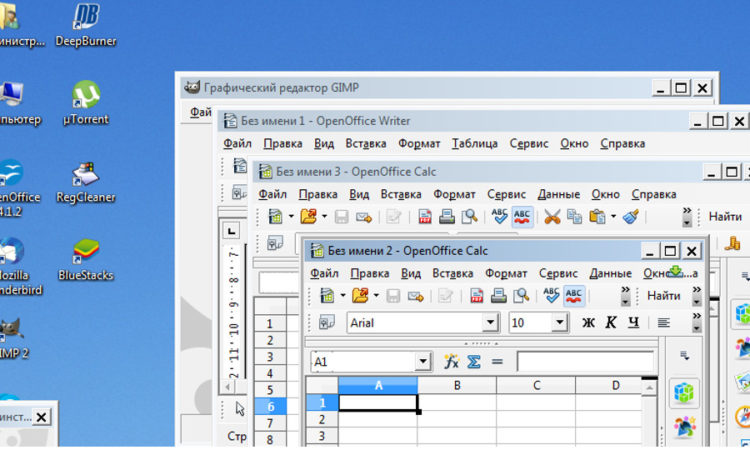
Бывает так, что ко мне обращаются мои знакомые, в основном люди пожилого возраста, которые начали осваивать компьютер и хотели бы немного больше знать о возможностях работы на компьютере с разными программами. Поэтому, материал здесь на самом доступном языке с множеством примеров, которые несложно повторить и затем использовать в своей работе.
Самое простое определение: Windows — это операционная система, которую мы запускаем, когда включаем компьютер. По сути, это главная программа, при помощи которой мы можем работать с файлами, другими программами, пользоваться интернетом. В операционной системе Windows есть возможность работать с каждой программой или документом в специально выделенной области на экране.
Эти ограниченные области называются окнами. А в переводе с английского на русский Windows — это окна. Об окнах в операционной системе Windows более подробно рассмотрим ниже.
Окна в операционной системе Windows
Нам известно, что на рабочем столе компьютера размещаются значки (иконки). Каждый значок (иконка) обозначает ту или иную программу, папку или документ.
1. Каждая программа, папка или документ открываются в своем окне (специально выделенной области на экране)
![]()
Вот, например (смотри фото ниже): иконка (значок) обозначает программу OpenOffice Writer
Если вы дважды щелкните мышкой на этом значке, откроется окно этой программы
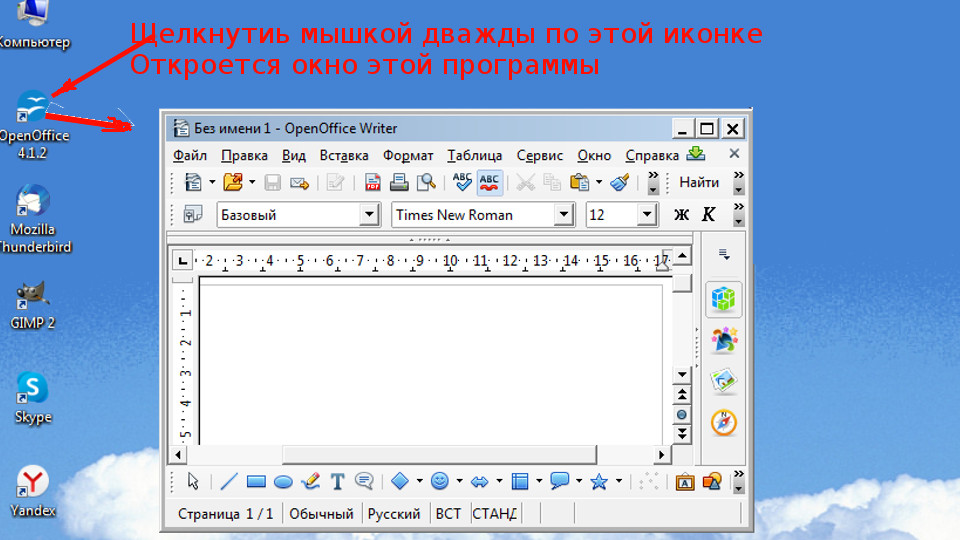
Точно так же открывается любая программа или папка на вашем рабочем столe, каждая в своем окне.
2. В верху каждого окна находится строка заголовка, в строке заголовка написано название программы или документа, с которым вы собираетесь работать.
Пример: В данном случае мы двойным щелчком мыши по значку (иконке) программы OpenOffice Writer открыли эту программу.
В самом верху открывшегося окна находится строка заголовка (см. стрелку), в ней название программы, то есть — OpenOffice Writer.
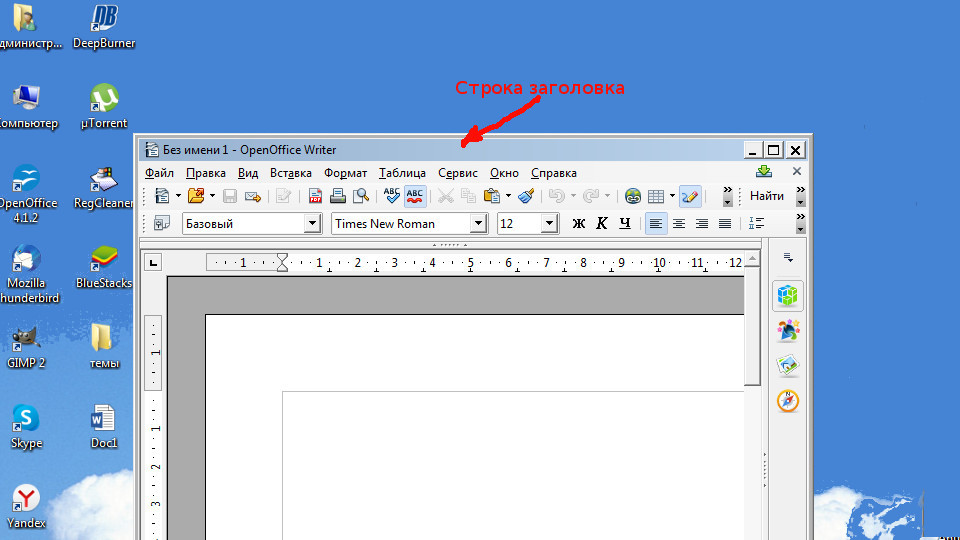
а) Если по строке заголовка щелкнуть два раза мышкой окно развернется во весь экран
б) С помощью строки заголовка окно можно передвигать по экрану (если оно не развернуто во весь экран): курсор подвести к строке заголовка, нажать и не отпускать кнопку мышки, переместить на новое место
в) Свернуть, развернуть или закрыть окно можно с помощью кнопок, расположенных справа в строке заголовка (смотри фото ниже)

3. Слева в строке заголовка находится системное меню
Системное меню служит для управления окном
![]()
а) Системное меню откроется щелчком мышки по иконке в начале строки заголовка
Системное меню открыто (смотри фото ниже)
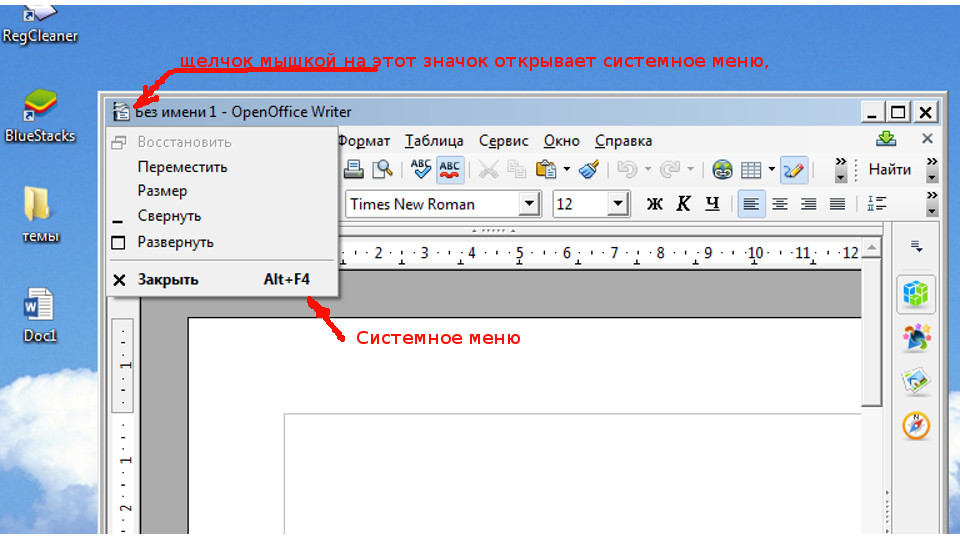
б) Вызвать системное меню можно с помощью клавиатуры Alt+ пробел
в) В системном меню есть команды, с помощью которых можно управлять окном: перемещать по экрану, изменить размер окна, свернуть или развернуть окно, а так же закрыть окно.
4. Свернуть и развернуть окно можно с помощью значка на панели задач
Если в какой — то момент вы в окне не работаете, но не хотите его закрывать, можно его свернуть на панель задач. Тогда значок окна останется на панели задач (полоска со значками внизу экрана).
Свернуть или развернуть окно до прежнего размера можно, если щелкнуть по значку окна на панели задач. Значок называется так же, как окно
![]()
5. Внизу каждого документа или программы, которые открылись в окне, есть еще одна строка — строка состояния
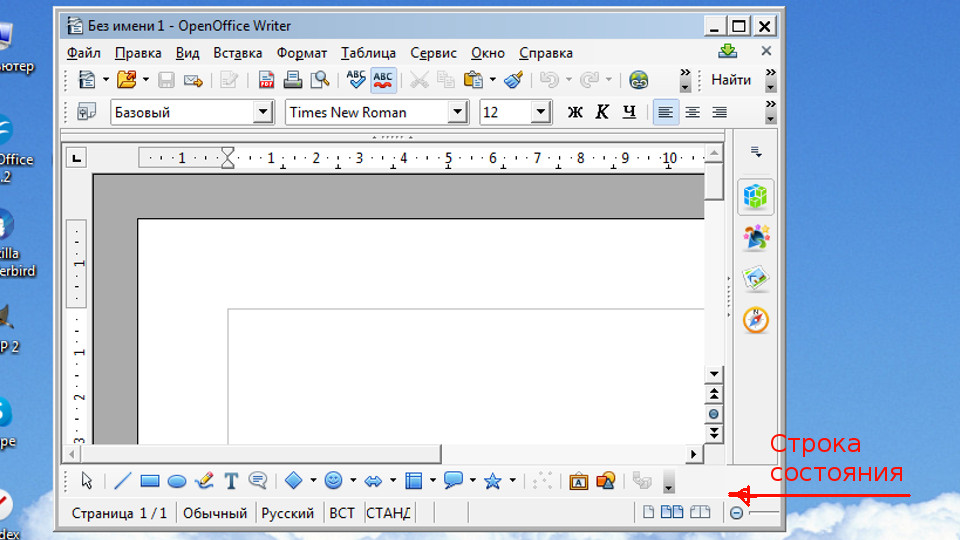
В строке состояния указывается дополнительная информация о программе, документе, например: номер страницы, язык и другая полезная информация.
6. По периметру каждого окна расположена рамка, граница окна
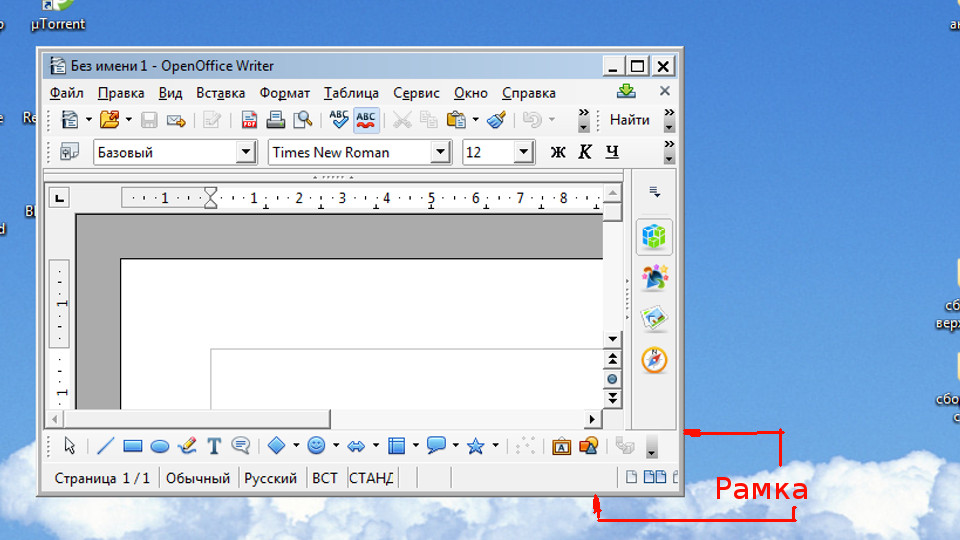
Размеры окна можно изменить с помощью курсора и рамки окна. Если курсор навести на рамку окна, курсор меняет форму (превращается в двустороннюю стрелочку).
Это значит, что с помощью этого курсора можно изменить размер окна. Изменить можно как горизонтальный размер, так и вертикальный.
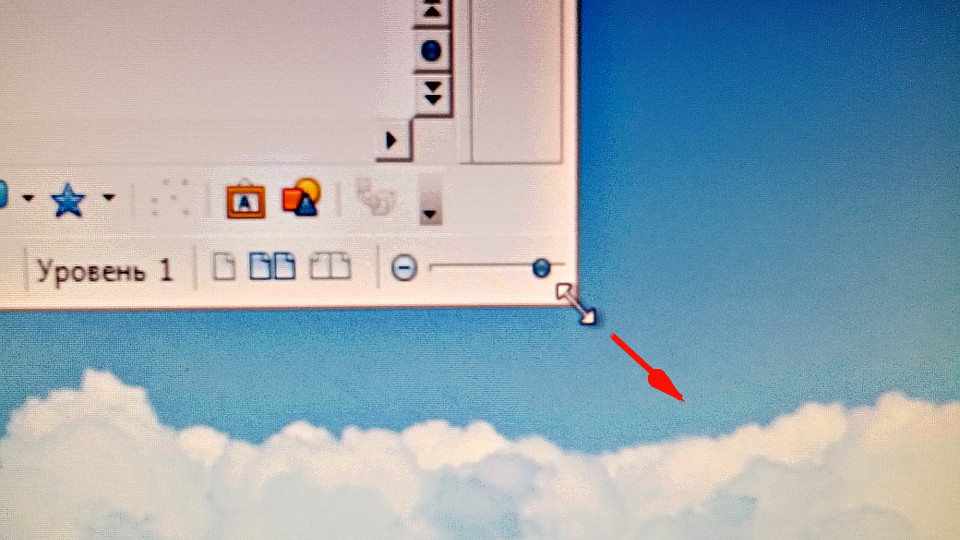
А если подвести курсор к уголку рамки окна и, потянув курсор, можно изменить и вертикальный и горизонтальный размер сразу. Смотри на фото.
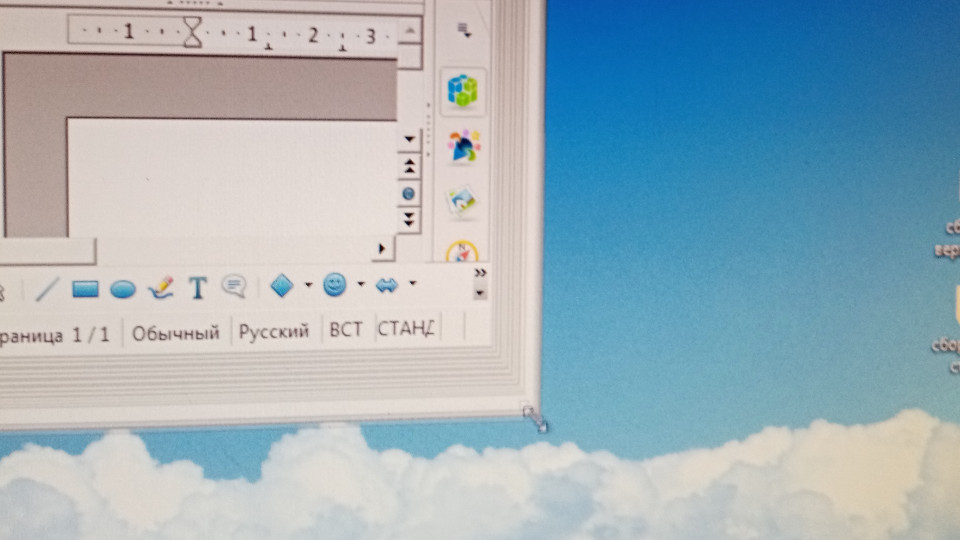
7. Под строкой заголовка может располагаться строка с Меню программы или документа и строка с панелью инструментов.
Меню программы и панель инструментов у каждой программы своя, то есть
состав строки определяется программой, в которой вы работаете.
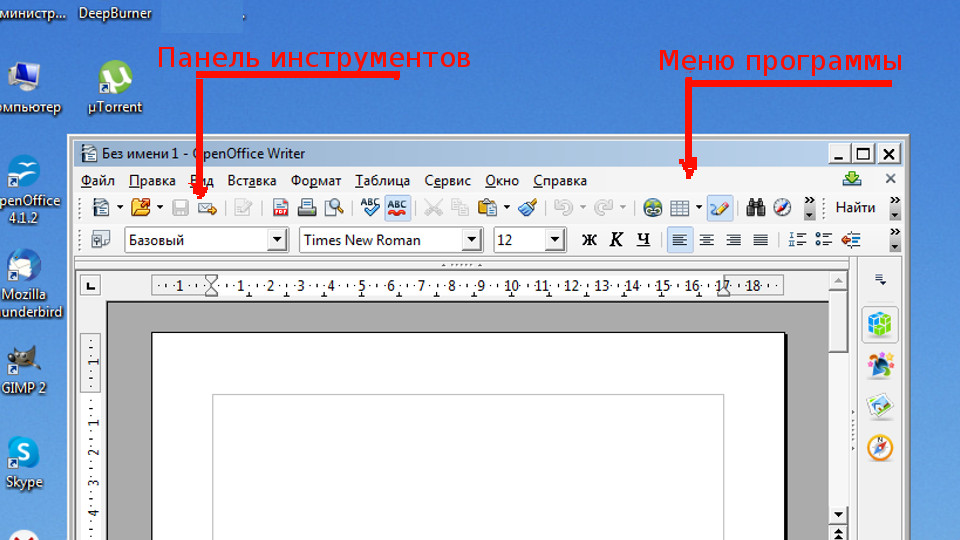
Если подвести курсор к кнопке на панели инструментов и, не нажимая на неё, немного задержать курсор, то появится табличка с назначением кнопки. См. фото ниже..

8. Скроллеры
Если вся информация не размещается в Окне, то перемещаться по нему можно с помощью вертикальных и горизонтальных полос прокрутки — скроллеров
С помощью скроллеров можно передвигаться по документу.
а)Чтоб ускорить передвижение, можно курсором браться за передвигающуюся полоску — бегунок и передвигать его в нужном направлении.
б)Так же в полосе прокрутки расположены стрелки. можно нажимать на них и передвигаться по документу.
в) Если щелкнуть по свободному месту полосы прокрутки, можно перескочить по документу с большей скоростью
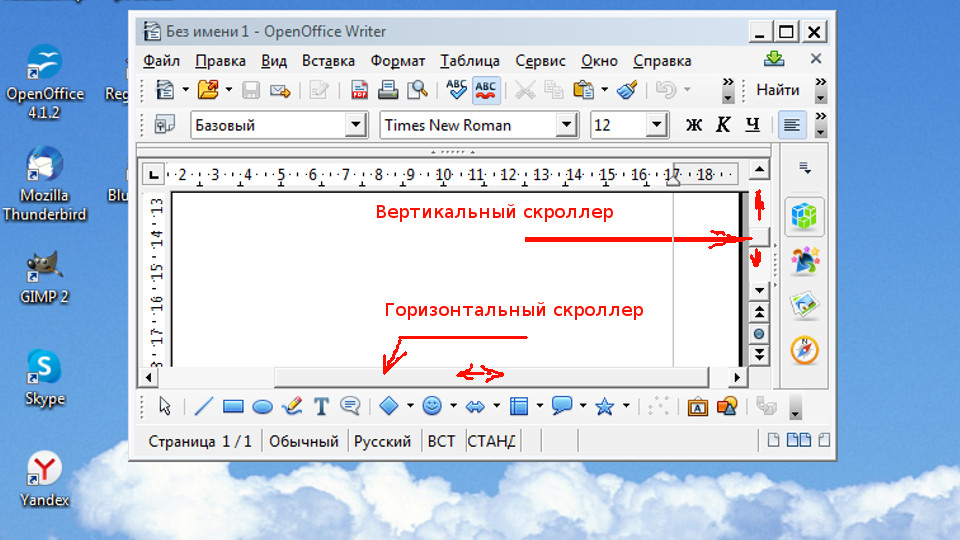
Передвигаться с помощью скроллеров можно как в вертикальной полосе прокрутки, так и горизонтальном направлении
1. Что такое окна на компьютере?
2. Каждая программа, папка или документ открываются в своем окне
3. Строка заголовка, где расположена, что в строке заголовка находится, какие действия можно выполнять с помощью строки заголовка?
4. С помощью каких кнопок можно закрыть, свернуть или развернуть окно?
5. Как можно передвигать окно по экрану?
6. Как можно изменить размеры окна с помощью рамки окна?
7. Строка состояния, в какой части окна располагается?
8. Системное меню. Какие операции можно проделать с помощью системного меню, как его открыть?
9. Как воспользоваться значком окна на панели задач?
10. Меню программы и панель инструментов. Где расположены и назначение?
11. Скроллеры, для чего они, как они помогают работать с программой или документом?
Источник: www.100rezeptov.ru
Перечислите основные типы представления объектов windows кратко
К основным операциям с файловой структурой относятся:
Структура окна папки
- Строка заголовка — в ней написано название папки. Служит для перетаскивания окна.
- Системный значок. Открывает служебное меню, с помощью которого можно управлять размером и расположением окна.
- Кнопки управления размером: разворачивающая (восстанавливающая), сворачивающая, закрывающая.
- Строка меню (ниспадающее меню). Гарантированно предоставляет доступ ко всем командам данного окна.
- Панель инструментов. Содержит командные кнопки для выполнения наиболее часто встречающихся операций. Часто пользователь может сам настраивать эту панель размещая на ней необходимые кнопки.
- Адресная строка. В ней указан путь доступа к текущей папке. Позволяет быстро перейти к другим разделам файловой структуры.
- Рабочая область. Отображает значки объектов, хранящихся в папке, причем способом отображения можно управлять.
- Полосы прокрутки – позволяют прокручивать содержимое окна в горизонтальном или вертикальном направлении если информация не умещается в окне.
- Строка состояния. Выводит дополнительную информацию об объектах в окне.
Файловая система персонального компьютера
Файловая система обеспечивает хранение и доступ к файлам на диске. Принцип организации файловой системы — табличный. Поверхность диска рассматривается как трехмерная матрица, измерениями которой являются номера поверхности, цилиндра и сектора. Под цилиндром подразумевается совокупность всех дорожек, принадлежащих разным поверхностям и равноудаленных от оси вращения.
Данные о том, в каком месте записан тот или иной файл, хранятся в системной области диска в специальной таблице размещения файлов (FAT-таблица). FAT-таблица хранится в двух экземплярах, идентичность которых контролируется операционной системой.
ОС MS-DOS, OS/2, Windows-95/NT реализуют 16-разрядные поля в FAT-таблицах. Такая система называлась FAT-16. Такая система позволяет разместить не более 65536 записей о местоположении единиц хранения данных. Наименьшей единицей хранения данных является сектор. Размер сектора равен 512 байтам. Группы секторов условно объединяют в кластеры, которые являются наименьшей единицей адресации к данным.
Размер кластера зависит от емкости диска: в Fat-16 для дисков от 1 до 2 Гбайт 1 кластер занимает 64 сектора или 32 Кбайта. Это нерационально, поскольку даже маленький файл занимает 1 кластер. У больших файлов, занимающих несколько кластеров, в конце образуется незаполненный кластер. Поэтому потери емкости для дисков в системе FAT-16 могут быть очень велики. С дисками свыше 2,1 Гбайт FAT-16 вообще не работает.
В Windows 98 и старших версиях реализована более совершенная файловая система — FAT-32 с 32-разрядными полями в таблице размещения файлов. Она обеспечивает маленький размер кластера для дисков большой емкости. Например, для диска до 8 Гбайт 1 кластер занимает 8 секторов (4 Кбайта).
Файл — это именованная последовательность байтов произвольной длины. До появления Windows-95 общепринятой схемой именования файлов была схема 8.3 (короткое имя) – 8 символов собственно имя файла, 3 символа – расширение его имени. Недостаток коротких имен — их низкая содержательность. Начиная с Windows-95 введено понятие длинного имени (до 256 символов). Оно может содержать любые символы, кроме девяти специальных: / : * ? » |.
Логически структура файлов организована по иерархическому принципу: папки более низких уровней вкладываются в папки более высоких уровней. Верхним уровнем вложенности является корневой каталог диска. Термины «папка» и «каталог» равнозначны. Каждому каталогу файлов на диске соответствует одноименная папка операционной системы. Однако, понятие папки несколько шире.
Так в Windows-95 существуют специальные папки, осуществляющие удобный доступ к программам, но которым не соответствует ни один каталог диска.
Атрибуты файлов — это параметры, определяющие некоторые свойства файлов. Для получения доступа к атрибутам файла, следует щелкнуть правой кнопкой мыши по его значку и выбрать меню Свойства. Основных атрибутов 4: «Только для чтения», «Скрытый», «Системный», Архивный». Атрибут «Только для чтения» предполагает, что файл не предназначен для внесения изменений.
Атрибут «Скрытый» говорит о том, что данный файл не следует отображать на экране при проведении файловых операций. Атрибутом «Системный» помечаются наиболее важные файлы ОС (как правило они имеют и атрибут «Скрытый»). Атрибут «Архивный» связан с резервным копированием файлов и особого значения не имеет.
Операции с файлами и папками
Копирование и перемещение
1 способ. Разместить на рабочем столе два окна: источник и приемник копирования. Выделить в окне-источнике необходимые значки. Несколько значков выделяются при нажатой клавише Ctrl. Перетащить мышью выделенные значки в окно-приемник, указав на любой из выделенных значков.
При одновременно нажатой клавише Ctrl происходит копирование, без нее — перемещение элементов (при условии, что папки находятся на одном диске).
2 способ. Выделить копируемые элементы. Выбрать меню Правка/Копировать (Вырезать). При выборе «Вырезать» произойдет перемещение. Открыть папку-приемник.
Выбрать меню Правка/Вставить.
Удаление файлов и папок
Удаление файлов выполняется выбором элементов и нажатием клавиши Delete. При этом отмеченные элементы перемещаются в специальную папку — Корзину. При очистке корзины происходит уничтожение файлов. Существует еще операция стирания файлов, когда специальными служебными программами кластеры, в которых содержались стираемые файлы, заполняются случайными данными.
Групповые операции с файлами
Если требуется выполнить операцию копирования или удаления с большим количеством файлов одновременно, то выделять их удерживая Ctrl не очень удобно. Можно выделить целую группу подряд идущих значков, щелкнув по первому их них и при нажатой клавише Shift — по последнему. Однако, в этом случае требуется определенным образом упорядочить значки.
Для этого следует открыть папку с файлами и обратиться к меню Вид/Упорядочить значки. Существует 4 способа упорядочивания значков в папке: по имени, по типу, по размеру, по дате. Например, необходимо скопировать все файлы с расширением .txt. В этом случае следует упорядочить значки по типу, после чего все файлы типа .txt будут сгруппированы вместе и использовать клавишу Shift для их выделения. Аналогичный прием применяется для выделения «старых» файлов (упорядочение по дате), «маленьких» (упорядочение по размеру) и в других стандартных ситуациях.
Если в окне не показана полная информация о файлах (расширение, объем и дата создания), следует обратиться к меню окна папки Вид/Таблица и в окне будут выведены все характеристики файлов.
Переименование файлов и папок.
Переименование файла или папки выполняется либо через меню Переименовать, вызываемого щелчком правой кнопки мыши на соответствующем значке, либо щелчком по имени выделенного значка.
Замечание. Удаление или переименование невозможно, если указанный файл уже открыт каким-либо приложением.
Работа с буфером обмена
ОС Windows создает и обслуживает специальную область памяти, называемую буфером обмена. Буфер обмена служит для обмена данными между приложениями Windows. Описанный выше второй способ копирования предполагает использование буфера обмена.
В меню Правка для операций с буфером обмена используются пункты Копировать, Вырезать и Вставить. Первые два помещают в буфер обмена объект, последний — копирует из буфера обмена. Если объект (часть текста, рисунок и т.д.) не выделен, то первые два пункта будут не активны. Если буфер обмена пуст, то не будет активен и третий пункт.
Операции с буфером обмена выполняются очень часто, поэтому на панель инструментов окна помещаются кнопки быстрого доступа.
Самый быстрый способ работы с буфером обмена — использование комбинаций клавиш: Ctrl+C — копировать; Ctrl+X — вырезать; Ctrl + V — вставить.

Имеют единый графическийинтерфейс пользователя Windows 95 ; поддерживаютмногозадачныеимногопоточныевычисления ; имеют встроенную поддержкумультимедиа.
Поддерживают различные аппаратные платформы : Intel — совместимые, на основе RISC — процессоров и на базе процессоров PowerPC ; поддерживают файловую систему FAT.

Кратко об OC Windows?
Кратко об OC Windows.

Помогите, пожалуйста с информатикой?
Помогите, пожалуйста с информатикой!
1. Перечислите основные типы представления объектов.
2. Перечислите методы сортировки объектов.
3. Перечислите основные элементы управления ОС Windows?
Дополнен 10 минут назад 4.
Для чего предназначено Главное меню?
Объекты, которые предназначены для ОС Windows.

В какой части рабочего стола Windiws отражаются ярлыки активных приложений?
В какой части рабочего стола Windiws отражаются ярлыки активных приложений?
[ Объекты ОС Windows ]
Чтобы создать файл на рабочем столе Windows, необходимо?
[ Объекты ОС Windows ]
Чтобы создать ярлык на рабочем столе Windows, необходимо?
[ Объекты ОС Windows ]
Чтобы создать папку на рабочем столе Windows, необходимо?
[ Объекты ОС Windows ]
Чтобы переименовывать объект OC Wondows, необходимо?
[ Объекты ОС Windows ]
Приводит ли удаление ярлыка к удалению самого приложения?
[ Объекты ОС Windows ]
Как можно создать ярлык приложения или объекта?
[ Объекты ОС Windows ]
Чем отличаются обычный ярлык от системного?
[ Объекты ОС Windows ]
Системный ярлык нельзя?
[ Объекты ОС Windows ]
Для чего нужен ярлык?
Сколько видов «Окон» в OC Windows?
Содержит ли «Окно документа» строку «Адрес»?
Содержит ли «Окно папки» строку «Адрес»?
Содержит ли «Окно приложения» строку «Адрес»?

Windows Vista x64 SP2 и старше ?
Windows Vista x64 SP2 и старше .
А Windows 7 входит в эту категорию?

Перечислить характерные особенности сенсорных устройств ввода?
Перечислить характерные особенности сенсорных устройств ввода.

Корзина( в Windows) — это?
Корзина( в Windows) — это.

ПАМАГИТЕ кто разбирается в Windows скажите обновлять 7 Windows на 10?
ПАМАГИТЕ кто разбирается в Windows скажите обновлять 7 Windows на 10?

Как установить WINDOWS 10 перед тем удалить стоящию WINDOWS 7?
Как установить WINDOWS 10 перед тем удалить стоящию WINDOWS 7.

Какие различия и сходства Windows 98 и Windows 10?
Какие различия и сходства Windows 98 и Windows 10.

Понятие и обьекты windows?
Понятие и обьекты windows.
Вы открыли страницу вопроса Перечислите особенности OC WINDOWS?. Он относится к категории Информатика. Уровень сложности вопроса – для учащихся 5 — 9 классов. Удобный и простой интерфейс сайта поможет найти максимально исчерпывающие ответы по интересующей теме.
Чтобы получить наиболее развернутый ответ, можно просмотреть другие, похожие вопросы в категории Информатика, воспользовавшись поисковой системой, или ознакомиться с ответами других пользователей. Для расширения границ поиска создайте новый вопрос, используя ключевые слова. Введите его в строку, нажав кнопку вверху.


Все правильно надо задачу спомощью уравнения.

Текстовые сообшения кодируют по буквам слова а не целиком . Например слово Арбуз к примеру : ) буква А расположен на 1 месте так что кодируем цыфру 1 и это будет 00001 потом буква Р, Б, У, З кодируем по росположению этих букв)).

Ответ : 1100, 1010, 1001.

Если «0» и «1» всего 2, то так : 00, 01, 10, 11 Если должно быть два «0» и две «1», то так : 0011, 0101, 0110, 1001, 1010, 1100.

Один бит это один символ(ноль или один)а вместе все это 8 бит — 1 байт.

Архивация – это сжатие, то есть уменьшение компьютерного размера. Примечательно, что это процесс никак не влияет на качество файла.

Упаковка несколькихфайловв один файл или поток — архив.

Да, еще это называется информационной компетенцией.

Квадрат — зеленый Круг — синий Треугольник — красный Ромб — белый Использовала таблицу для решения задачи.
- Основные части пассажирского вагона и их назначение кратко
- Реализация дидактических принципов в образовательном процессе доу презентация
- Функции массовой культуры кратко
- Метод проблемного изложения материала в начальной школе
- История развития этнопсихологии кратко
Источник: obrazovanie-gid.ru